
Wie behebt man, dass die Kontakte auf dem iPhone 14/13/12 in Sekundenschnelle nicht angezeigt werden?

"Dies ist ein Problem, das ich seit etwa einem Jahr habe, seit ich auf das iPhone X aktualisiert habe und alle iOS-Updates durchlaufen habe. Alle Kontakte, die ich eingebe, werden nicht in meiner Kontaktliste oder auf WhatsApp angezeigt, aber wenn ich die Nummer erneut eingebe oder mich jemand anruft, tun sie es. Bisher ist die einzige Problemumgehung, die ich dafür gefunden habe, sie sofort nach der Eingabe anzurufen. Das lässt sie erscheinen. Diejenigen, die eingegeben wurden, bevor ich anfing, diese Methode zu verwenden, werden immer noch nicht angezeigt, selbst wenn ich sie aufrufe, also muss ich sie löschen und erneut hinzufügen. Sie können sehen, wie das ein Problem sein kann. Jede Hilfe wäre willkommen. Vielen Dank im Voraus!"
- Auszug aus der Apple Support Community
Wann immer Sie jemanden in Ihrer Kontaktliste anrufen möchten, können Sie eine einfache Suche durchführen, um ihn zu finden. Es gibt jedoch Zeiten, in denen gespeicherte Kontakte nicht auf dem iPhone angezeigt werden. Warum sind meine iPhone-Kontaktnamen verschwunden?? Und wie kann ich meine Kontakte wieder auf meinem iPhone anzeigen lassen? Wenn Sie von dem Problem zutiefst beunruhigt sind, kann das Durchblättern dieses Leitfadens Sie aufklären.
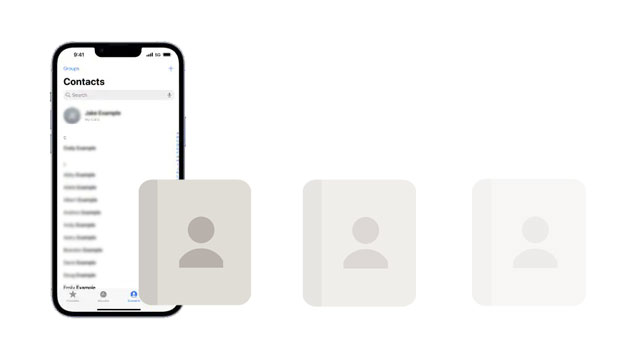
Verschiedene Faktoren können dazu führen, dass Kontakte nicht auf Ihr iPhone geladen werden. Im Allgemeinen tritt dieser Fehler nach dem Upgrade oder der Wiederherstellung des iPhone 14/13/12 auf. Außerdem gibt es auch andere Schuldige dafür, dass iPhone 12/11-Kontakte nicht angezeigt werden:
Das erste, was Sie tun können, ist, Ihr iPhone neu zu starten. Da ein vorübergehender Systemfehler viele häufige Fehler verursachen kann, wie z. B. alle Kontakte, die nicht auf dem iPhone angezeigt werden, App-Abstürze, träge Leistung usw., kann ein einfacher Neustart Ihres iPhones das Problem beheben.
Ihr iPhone zeigt normalerweise Kontakte in Gruppen mit den zugehörigen Konten an, und die ausgeblendeten Gruppen können dazu führen, dass einige Kontakte nicht auf dem iPhone angezeigt werden. Sie müssen alle Kontaktgruppen auf Ihrem iPhone aktivieren, um sie wieder sehen zu können.

Möglicherweise benötigen Sie: Bleibt Ihr iPhone bei der Datenübertragung hängen? Wenn ja, können Sie diese Lösungen befolgen, um es zu reparieren.
Sie können auch die iCloud/Gmail/Yahoo-Kontakte ein- und ausschalten, um die Systemfehler zu beheben.
iCloud-Kontakte:

Yahoo/Gmail-Kontakte:

Weitere Informationen: Wenn Ihre unvergesslichen Videos von Ihrem iPhone verschwinden, können Sie sie mit diesen Methoden wiederherstellen.
Eine weitere einfache Möglichkeit, iOS-Fehler zu beheben, wenn neue Kontakte nicht auf einem iPhone angezeigt werden, besteht darin, Ihr iPhone auf die neueste Version zu aktualisieren. So geht's.

Wenn Sie einen Kontakt in einer Kontaktgruppe gespeichert haben, er aber nicht in den Kontakten angezeigt wird, führen Sie die folgenden Schritte aus.
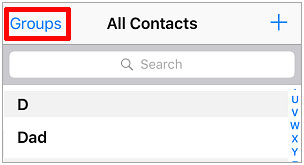
Weiterführende Literatur: Was können Sie tun, wenn iCloud beim Herunterladen Ihrer Nachrichten von iCloud hängen bleibt? Bitte verpassen Sie nicht dieses praktische Tutorial.
iPhone-Kontakte werden nicht angezeigt, wenn etwas mit Ihrer Apple-ID nicht stimmt. So können Sie Ihre Apple ID auf Ihrem iPhone für eine Weile abmelden und erneut anmelden. Beachten Sie, dass dies zu Datenverlust auf Ihrem Gerät führen kann.

Sie können die Kontakte auch neu erstellen, um die fehlenden Kontakte wiederherzustellen. Sie müssen einen Kontakt bearbeiten und Ihr iPhone neu starten.

Lesen Sie auch: Können Sie Ihre WhatsApp-Nachrichten von einem verlorenen Telefon ohne Backup wiederherstellen? Schauen wir es uns an.

Kurzname wurde entwickelt, um Ihre Kontakte leichter lesbar zu machen, aber diese Funktion steht häufig in Konflikt mit Apps von Drittanbietern. So können Sie die Funktion deaktivieren, um zu sehen, ob sie die Kontakte behebt, die nicht auf dem iPhone angezeigt werden.

Vermutlich brauchst du: Wie können Sie Ihre Kontakte schnell von iCloud auf ein iPhone übertragen? Sie können dieser Anleitung Schritt für Schritt folgen.
Angenommen, Sie haben Ihr iPhone zuvor mit iTunes oder iCloud gesichert. Sie können die verschwundenen Kontakte aus der iTunes- oder iCloud-Sicherungsdatei auf Ihrem iPhone wiederherstellen. Es kann jedoch sein, dass die vorhandenen iPhone-Daten gelöscht werden, wenn sie direkt mit iTunes oder iCloud wiederhergestellt werden.
Möglichkeit 1. iTunes verwenden

Möglichkeit 2. Verwenden von Coolmuster iPhone Data Recovery
Coolmuster iPhone Data Recovery ist ein praktisches Tool, mit dem Sie selektiv Kontakte und andere Daten aus der iTunes-Sicherungsdatei auf Ihrem Computer wiederherstellen können, ohne Ihr iPhone anzuschließen. Dadurch kommt es nicht zu Datenverlust auf Ihrem Gerät.
01Installieren und führen Sie die Software auf Ihrem Computer aus und tippen Sie auf das iOS-Wiederherstellungsmodul, um fortzufahren.
02Wählen Sie auf der linken Seite den Modus "Aus iTunes-Sicherungsdatei wiederherstellen " und wählen Sie eine Sicherungsdatei aus, die die fehlenden Kontakte enthält.
03Tippen Sie auf Scan starten.

Anmerkung: Wenn Sie die gewünschte iTunes-Sicherungsdatei nicht finden können, klicken Sie unten auf die Schaltfläche Auswählen , um die iTunes-Sicherungsdatei aus anderen benutzerdefinierten Ordnern auszuwählen.
04Markieren Sie Kontakte auf der Datenauswahloberfläche und tippen Sie auf Scan starten , um fortzufahren.
05Zeigen Sie eine Vorschau aller Kontakte an und markieren Sie die gewünschten Kontakte, die wiederhergestellt werden sollen.
06Klicken Sie unten auf die Schaltfläche Auf Computer wiederherstellen , um sie auf Ihrem Computer zu speichern.

Möglichkeit 3. Verwenden von icloud.com

Weitere Informationen:
Behoben: iPad startet immer wieder neu | 11 bewährte Tricks
Wenn Sie mit den oben genannten Tipps Ihre Kontakte nicht wiederherstellen können, wenden Sie sich an das Apple Support-Team, um Hilfe zu erhalten. Sie können sie auf der offiziellen Apple-Support-Website erreichen und ihren Vorschlägen folgen.
Wir hoffen aufrichtig, dass unser Tutorial Ihnen hilft, das Problem mit den Kontakten zu lösen, die nicht auf dem iPhone angezeigt werden. Wenn Sie zuvor ein Backup Ihres iPhones mit iTunes erstellt haben, können Sie Coolmuster iPhone Data Recovery verwenden, um die fehlenden Kontakte aus dem iTunes-Backup ohne Datenverlust wiederherzustellen. Außerdem können Sie auch andere Methoden ausprobieren, die Sie möchten.
Bitte hinterlassen Sie unten einen Kommentar, wenn Sie uns etwas mitteilen möchten.
Verwandte Artikel:
[Gelöst] iPhone-Fotos werden nicht auf dem PC angezeigt? Schnelle Lösungen hier! (Windows &; Mac)
14 erstaunliche Tricks, um fehlende Namen von iPhone-Kontakten zu beheben (umfassende Anleitung)
9 Möglichkeiten, das Problem mit dem Verschwinden von iPhone-Fotos aus der Kamerarolle zu beheben
iPhone-Kalender wird nicht synchronisiert? Hier sind 7 Fixes
Wie kann man gelöschte Kontakte vom iPhone mit Leichtigkeit wiederherstellen? (4 einfache Wege)

 iPhone-Wiederherstellung
iPhone-Wiederherstellung
 Wie behebt man, dass die Kontakte auf dem iPhone 14/13/12 in Sekundenschnelle nicht angezeigt werden?
Wie behebt man, dass die Kontakte auf dem iPhone 14/13/12 in Sekundenschnelle nicht angezeigt werden?





